
Atualmente, a maioria das residências já possui uma Smart TV, mas não é uma possibilidade que todos possam acessar. Nestes casos, uma das melhores alternativas para transformar uma TV convencional em uma Smart TV é o Chromecast. O Chromecast é o tipo de ferramenta ideal para assistir filmes, vídeos e fotos do PC na TV, sem ter um monte de cabos chatos conectados.
Poder compartilhar conteúdo do PC é muito simples e sem a necessidade de instalar aplicativos de qualquer tipo em seu PC. É uma opção que já possui um padrão no navegador Chrome e você só precisa ter o Chromecast instalado na TV para que funcione.
O que é Chromecast?
Antes de começar, é importante explicar que o Chromecast é um dispositivo que se conecta à porta HDMI de qualquer televisão. O dispositivo permite reproduzir programas, filmes, séries de televisão e jogos. Além de poder transmitir por meio de outros dispositivos.
Atualmente o Chromecast é compatível com a maioria dos dispositivos do mercado. Transforme qualquer TV em uma Smart TV e pode se conectar a dispositivos Android, iPhone, iPad, iMac, dispositivos Windows OS e até mesmo Chromebooks. Para usá-lo, você conecta um dispositivo à TV e o dispositivo atua como um comando para direcionar o conteúdo da TV.
Como assistir filmes, vídeos e fotos do PC na TV com o Chromecast?
Projetar o conteúdo do seu PC na TV para assistir a vídeos, fotos ou filmes baixados é muito fácil com o Chromecast. Mas a primeira coisa que você precisa fazer, se ainda não fez, é conecte e configure o Chromecast na TV. É um processo simples e não levará mais do que alguns minutos.
Configure o Chromecast na TV
- Conecte o Chromecast para cabo USB e, por sua vez, conecte o cabo à tomada.
- Agora conecte o Chromecast a um Porta HDMI disponível na TV.
- Baixe e instale do seu dispositivo móvel o app Google Home. Faça isso na loja de aplicativos ou na página oficial.
- Ative o Bluetooth do seu celular e abra o aplicativo Google Home.
- Selecione um conta do Google conectar.
- Ao inserir pela primeira vez, você deve selecionar para inserir o código no telefone que é exibido na tela. Deve têm o mesmo código que o Chromecast exibe na tela da TV.
- Verifique se as informações estão corretas e agora conecte o Chromecast à mesma rede WiFi onde seu celular está conectado.
- Ao final de todo o processo, se feito com sucesso, a imagem de fundo com o tempo do Chromecast deverá ser exibida na tela da TV.
Envie conteúdo do PC para o Chromecast
Assim como a instalação, a sincronização do PC para a TV é um procedimento simples. A única coisa é que você deve já instalou o navegador Chrome anteriormente no seu PC.
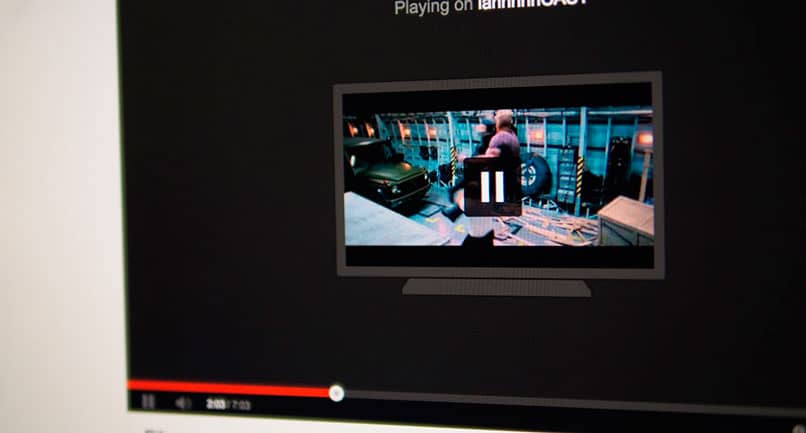
- Abra o navegador Chrome em seu PC
- Clique no botão do navegador e selecione a opção Enviar. O botão do navegador é aquele com um ícone com três pontos e está localizado no lado superior direito do navegador.
- Escolha o dispositivo Chromecast que está conectado à TV e imediatamente o conteúdo da guia aberta do Chrome é exibido na tela da TV.
Esta função foi projetada para ser usada com o navegador, mas é possível compartilhar conteúdo do PC. Se você deseja que o conteúdo seja exibido a partir do PC, é necessário ir um pouco mais longe.
- Agora você tem que fazer clique na opção Enviar que aparece na barra azul na janela de conexão do Chromecast.
- Uma série de opções de compartilhamento de tela é exibida. O selecionado por padrão é Enviar guia. Selecione a opção Enviar área de trabalho para que toda a imagem do PC seja projetada na TV.
- Depois de ter feito a conexão pela primeira vez do PC à TV, o ícone para conectar em futuras oportunidades estará disponível na barra de ferramentas do navegador para você se conectar com apenas um clique.